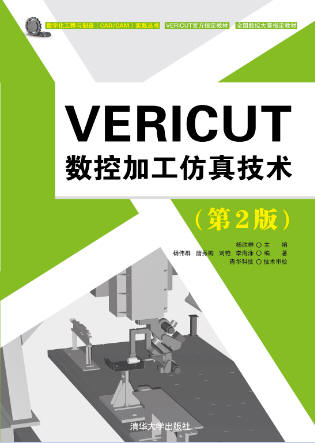第一章 VERICUT系统简介
第二节 VERICUT软件安装
(3)当弹出Create VERICUT License File对话框时,将授权许可文件(文本或其他格式的文件,本质上均可用记事本打开)拖放到此对话框内,则会自动在安装位置生成所需的许可文件cgtech.lf,如图1-18所示。
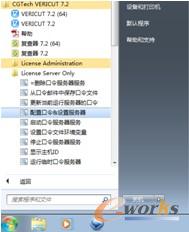
图1-16 选择“配置口令&设置服务器”命令

图1-17 许可服务安装界面

图1-18 创建VERICUT许可文件
(4)单击Close按钮,关闭Create VERICUT License File对话框,返回DOS窗口。按任意键继续安装,在安装期间,请耐心等待,如图1-19所示。
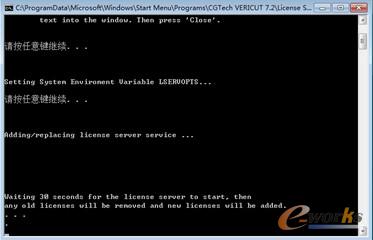
图1-19 加载授权许可模块界面
(5)授权许可服务安装成功后的界面如图1-20所示。按任意键则自动关闭DOS窗口,完成安装。
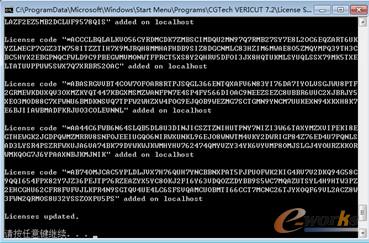
图1-20 授权许可安装成功
(6)安装完成后,可单击“开始”菜单选择CGTech VERICUT 7.2→License Server Only→“更新当前运行服务器的口令(Update Licenses on Running Server)”命令,如图 1-21所示。
(7)打开如图1-22所示的页面则表示授权许可服务更新成功,按任意键关闭此窗口,服务器安装成功。客户端不需要安装授权许可文件。下面即可启动VERICUT软件了。
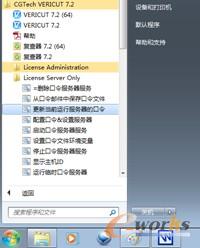
图1-21 更新授权许可
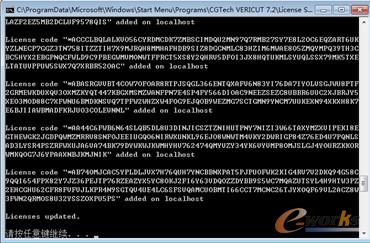
图1-22 授权许可更新成功